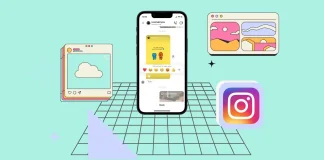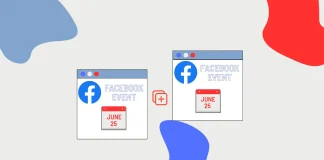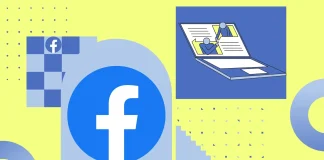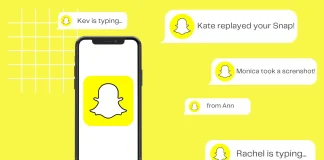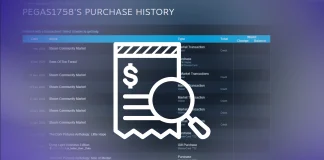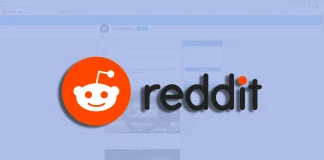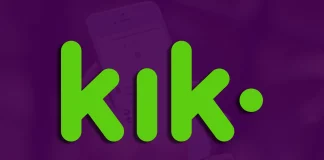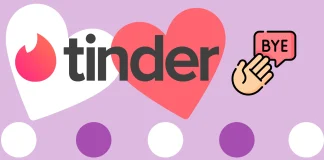如何回复 Instagram 上的特定消息
在 Instagram 上回复特定消息通常很简单,但必须了解应用程序功能中的具体细微差别。通常,要回复 Instagram 上的消息,您可以点击并按住所需的消息,然后从随后的菜单中选择“回复”。这个过程快速且用户友好。
然而,有一些值得注意的方面需要考虑。首先,此功能可能仅在某些设备上作为默认设置提供。此外,Instagram 的网页版不支持直接回复消息的功能。这种限制常常让用户感到惊讶,因为它偏离了移动应用程序提供的功能。网络版本中缺少此功能最初可能会被认为是一个故障,但在不同浏览器和操作系统(如 Windows PC)上进行进一步检查后,确认其不可用。
对于那些主要在电脑上使用 Instagram 的人来说,这可能会很不方便。以下指南将提供有效管理 Instagram 上个人消息回复的见解和潜在的解决方法。
快速指南:如何回复 Instagram 上的帖子
要回复 Instagram 上的特定消息,请按照以下步骤操作:
打开聊天:启动 Instagram 应用程序,然后单击屏幕右上角的图标转到“私信”部分。
选择对话:查找包含您要回复的消息的对话。
选择消息:在聊天中滚动到所需的消息。
回复消息:按住消息直至出现菜单。在此菜单中,选择“回复”选项。
输入您的回复:在文本字段中输入您的回复。
发送回复:按发送按钮发送您的回复。
这样,您可以回复特定消息,并且您的回复将显示在链接到您所选消息的聊天中。
如何使用移动应用回复 Instagram 上的消息?
以下是在 Instagram 应用中回复特定消息的方法:
打开Instagram 应用。
转到主页部分。为此,请点击左下角的图标。
然后点击右上角的私信图标。
选择聊天。
点击并按住您要回复的消息。
从菜单中选择回复。
文本输入字段之前会显示您正在回复的消息。在文本字段中输入您的回复。
点击发送按钮。
这样,您将回复特定消息,并且该人将看到您的回复。
如何使用桌面回复 Instagram...
如何复制 Facebook 活动
您可以轻松复制 Facebook 活动,而无需创建包含所有详细信息的新活动。为此,您只需在事件部分中单击要复制的事件即可。然后单击控件或三个点。这取决于您尝试复制事件的设备。
事件复制是一种工具,可让您创建与原始事件具有相同详细信息和设置的新事件。它适用于各种情况,从每周会议、每月会议到年度庆典。这样您就可以节省时间和精力,而不必每次都从头开始创建新事件。
如何使用 iPhone 复制 Facebook 上的活动?
因此,要在 Facebook 上复制活动,您需要执行以下步骤:
复制活动的第一步是在您的 iPhone 上启动 Facebook 应用程序。
之后,打开放置需要复制事件的组。
然后,在有关该组的所有信息所在的顶部面板中,您需要选择“事件”列表中的第三项。
点击“事件”后,所有过去事件和未来事件的列表将出现在您面前。
您需要点击您想要的过去的事件。
点击它后,您将看到一个包含完整信息的窗口。
接下来,您需要点击“管理”以获取复制它的按钮。
然后你会看到3个选择,你必须选择“复制” 。
完成这些操作后,您将打开一个窗口,您可以在其中进行任何更改。
编辑后点击“创建事件” 。
经过这些简单的步骤后,您将看到页面如何更新信息并复制事件。
如何使用 PC 复制 Facebook 上的活动?
事实上,为了使用 PC 复制活动,您将需要遵循或多或少相同的步骤,因为在 Facebook 的计算机版本上,这些按钮不太可见。因此请按照以下步骤操作:
第一步是在您的 PC...
如何向 Facebook 活动添加联合主持人
您可以在创建 Facebook 活动或现有 Facebook 活动时添加共同主持人。共同主持人是您授予一些权利和能力来帮助组织和管理活动的人。
我以前在Facebook上组织各种活动时经常使用添加共同主持人的功能。例如,当我们计划与朋友聚会时,添加一位共同主持人可以帮助我们分散负担并使活动更有组织性。此外,共同主持人可以更改活动信息,例如添加说明或更新时间或地点,这样您就不必自己做所有事情。
如何在使用 iPhone 创建 Facebook 活动时添加共同主持人?
事实上,如果您已经知道在 Facebook 上创建活动需要采取哪些步骤,那么添加共同主持人就不会有问题。要在使用 iPhone 创建 Facebook 活动时添加联合主持人,您需要执行以下简单步骤:
创建 Facebook 活动时添加共同主持人的第一步是登录您的帐户。
接下来,转到您将在其中创建事件的组。
之后,您需要点击主页上的“创建活动”按钮。
然后在线或亲自选择活动的形式。
然后输入名称并指定日期,然后点击“下一步” 。
如果您创建了面对面格式,则还需要指定位置。
接下来,添加“描述和类别”,然后点击“下一步” 。
之后,您只需添加共同主持人,然后点击“活动设置” 。
然后选择第一项“共同主持” 。在搜索中,选择所需的人员。
返回并点击“创建活动” 。
此外,当您处于添加共同主持人的阶段时,您可能不仅限于一个人。您可以在此搜索中选择更多共同主持人。
如何使用 iPhone 将联合主持人添加到现有...
如何解决 TikTok 通知不起作用的问题
似乎 TikTok 通知有时非常难以预测。我理解您的情况,因为我自己也曾在 TikTok 通知方面面临过类似的挑战。无论您使用的是 Android 还是 iPhone,这个问题在各个平台上都是一致的。幸运的是,您可以采取一些步骤来排查和解决这些通知不一致的问题。TikTok 提供多种通知类型,例如点赞、评论、新视频、关注者、私信和直播。每个类别在应用程序的设置中都有其切换。解决通知问题的第一步是确保在 TikTok 设置中打开所有必要的开关。另一个需要检查的关键领域是智能手机的通知设置。有时,TikTok 应用程序的必要权限不会被授予,特别是在安装后。您应该手动调整这些设置,以确保 TikTok 具有发送通知所需的访问权限。如果您已尝试这些步骤但仍然面临问题,则可能需要更彻底的方法。这可能涉及注销您的 TikTok 帐户,然后重新登录,甚至卸载并重新安装 TikTok 应用程序。
让我们更详细地探讨这些解决方案,以使这些通知正常工作。
检查 TikTok 通知设置
以下是检查 TikTok 通知设置的方法:
打开 TikTok 并转到您的个人资料页面。
然后点击右上角的汉堡包按钮并选择“设置”和“隐私”...
如何在 PS4 上切换配置文件
每次打开 PS4 时,您都需要选择要使用的游戏帐户,但玩家常常面临不知道如何更改 PS4 上的配置文件的问题。如果您是一名活跃的 PSN 用户并且拥有多个不同的帐户或居住在多个帐户中,则您可能需要经常执行此操作。
要更改 PS4 上的帐户,您需要按住 Dualshock 上的 PS 按钮,然后选择电源菜单并单击切换用户。您将看到一个帐户列表和一个用于创建新帐户的单独按钮。只需指向您想要的那个并按“X”即可。
下面通过图片和详细步骤来详细了解一下PS4上如何切换用户。
如何在 PS4 上切换帐户
如果您需要切换帐户,您可以随时使用快捷菜单进行操作。为此,您将需要:
PS4 控制器中间的PS 按钮,直到打开“快速菜单”。
接下来,转到“电源”选项卡。
选择菜单右侧的“切换用户”选项。
然后将出现帐户选择屏幕。选择您想要的帐户。
这样,您就可以随时选择并使用您想要的配置文件。请注意,如果您在玩游戏时切换帐户,则必须先关闭游戏,然后才能启动另一个帐户。问题是,当您切换帐户时,您不会离开它们,而是会将它们传输到“睡眠模式”。 “
如何在 PS4 上创建新的个人资料
如果您希望其他人使用您的主机,但不希望您的游戏进度被打断,您可以为此人创建单独的个人资料。要在 PS4 上创建配置文件,您需要以下内容:
按住控制器上的 PS 按钮可打开快捷菜单。
导航到“电源”选项卡。
接下来,选择“切换用户”。...
如何对 Snapchat 通知进行分组
起初我认为分组通知是一个不必要的功能。但事实上,如果你选择一个适合你的方便的选项,你的锁定屏幕会变得更有条理。所有应用程序的默认设置都是“自动”,但我更喜欢“按应用程序”。
“自动”选项可以对关闭时间收到的通知进行分组,以创建紧凑的集群。并分析通知的类型及其内容以做出分组决策。例如,可以将具有相同内容或来自同一发送者的通知分组在一起。
如果您选择“按应用程序”选项,通知将简单地分为不同的类别。
那么让我们更详细地探讨一下这个问题。
如何在 iPhone 上对 Snapchat 进行通知分组?
iPhone 应用程序的“通知分组”功能是将来自同一应用程序的通知分组为一组的功能。为了对 Snapchat 通知进行分组,您需要执行以下步骤:
打开iPhone 上的“设置” 。
然后转到通知。
然后在“通知样式”下滚动并点击Snapchat 。
在新窗口中,点击“通知分组”部分。
选项之一“自动”、“按应用程序”或“关闭”。
这些选项的含义如下:
自动– 当您选择此选项时,iOS 会决定如何独立对通知进行分组。它考虑了各种因素,例如收到通知的时间、通知的类型以及用户之前的活动。 iOS 会在认为最合适时自动对通知进行分组。
按应用程序- 如果您选择此选项,来自每个应用程序的通知将分为不同的类别。例如,来自 Facebook 应用程序的所有通知将被分组在一起,而来自 Snapchat 应用程序的通知将被分组为不同的类别。
关– 如果选择此选项,将禁用通知分组。每个通知将单独显示在锁定屏幕或通知中心,而不按应用程序分组。
您选择的选项取决于您的偏好以及您希望如何管理设备上的通知。 “自动”通常是最推荐的选项,因为 iOS 试图根据上下文和您的活动提供最方便的通知体验。如果您希望收到来自单独类别中的每个应用程序的通知,“按应用程序”会很有用。如果您想单独查看每个通知而不分组,请选择“关闭”。
通知分组...
如何查看您在 Steam 上的购买历史记录
由于 Steam 本质上是一个大型市场,您可以从不同的供应商那里购买不同的产品,因此他们只需要购买历史记录功能。所有已充值钱包或在其帐户上进行过任何购买的用户都可以使用此功能。
要转到购买历史记录,您需要单击屏幕右上角的个人资料图标,然后选择“帐户详细信息”。在帐户详细信息菜单中,您会找到一个“查看购买历史记录”按钮,其中隐藏了您所有的 Steam 购买记录。
让我们通过图片详细了解此过程,以更好地了解您必须做什么。
如何在桌面版 Steam 上访问您的购买历史记录
Steam 的桌面客户端提供用户友好的界面,可轻松访问您的购买历史记录。只需几个简单的步骤,您就可以查看过去的交易,包括日期、购买的商品和价格。让我们研究一下如何在 Steam 桌面客户端上访问您的购买历史记录。
使用您的凭据登录您的 Steam帐户。
单击Steam 客户端右上角的用户名。
从下拉菜单中选择“帐户详细信息”。
在“帐户详细信息”部分中,单击“查看购买历史记录”按钮。
您在 Steam 上购买的所有商品的列表将出现在您的面前。
现在,跟踪您过去的交易比以往任何时候都更容易,让您可以查看您的游戏购买情况并控制您的支出。请注意,某些购买可能不会立即出现在购买历史记录中。该项目可能需要一些时间才会出现在历史记录中。
如何在 Steam 移动应用上查看您的购买历史记录
如果您更喜欢使用移动设备随时随地访问 Steam,请不用担心!您仍然可以使用 Steam 移动应用程序查看您的购买历史记录。按照以下简单步骤即可随时随地访问您的购买历史记录。
点击应用程序右上角的个人资料图片。
从菜单中选择“帐户详细信息”。
向下滚动并点击“帐户详细信息”部分中的“查看购买历史记录” 。
将显示您之前交易的完整列表,包括日期、购买的物品和价格。
请注意,适用于 Android 和 iOS 的...
如何在新选项卡中打开 Reddit 视频
当您在任何浏览器中右键单击某些 Reddit 视频时,您会看到不同选项的列表。其中之一是“在新选项卡中打开视频”。如果您选择它,视频将显示在新选项卡中,而不会显示网站的其余内容。不幸的是,在 Reddit 上并不总是这样。
由于某种原因,并非所有视频都以这种方式打开。我尝试通过 Firefox 和 Chrome 执行此操作,但某些视频在新选项卡中打开视频的选项呈灰色(不可用)。尽管如此,仍然有解决办法。
您可以在新选项卡中打开视频帖子。为此,您可以使用默认的鼠标滚轮单击或右键单击帖子,然后选择“在新选项卡中打开链接”。之后,只需播放视频并根据需要展开即可。我认为这里没有什么复杂的。
但有些事情你也应该知道。 Reddit 有一项功能,只需单击帖子(带有视频)即可在新选项卡中打开该帖子。要启用它,您需要打开用户设置,导航到源设置并打开“在新选项卡中打开帖子”功能。
让我们看看下面更详细的指南。
如何在新选项卡中打开 Reddit 视频
请执行下列操作:
访问 Reddit 并转到包含您要在新选项卡中打开的视频的帖子。
右键单击视频并选择在新选项卡中打开视频。
这是新选项卡中的外观。
如您所见,我在 Firefox 上打开了该视频。反过来,Chrome 不允许我做同样的事情。该选项呈灰色。因此,如果您无法在某个浏览器的新选项卡中打开 Reddit 中的视频,我建议您尝试在另一个浏览器中进行操作。
如何在新选项卡中打开 Reddit 帖子
如果您想在 Reddit 上启用在新选项卡中打开帖子的功能,请按照以下步骤操作:
如有必要,请访问...
如何更改 Kik 用户名
Kik 是一款流行的消息应用程序,它对用户名有特定的规则和限制,这可能会引起用户的疑问。以下是有关 KIK 用户名问题的快速参考。
我无法更改我的 Kik 用户名: Kik 政策不允许用户在创建帐户后更改其用户名。用户名是 Kik 上每个帐户的唯一标识符。这是许多在线平台的常见做法,目的是永久记录用户并防止冒充和混淆等问题。
人们可以看到您的 Kik 用户名吗?是的,您的 Kik 用户名对其他用户可见。它是 Kik 中的主要标识符,其他用户使用它来查找您并将您添加到应用程序中。您的用户名与您的显示名称不同,您的联系人可以看到该名称,并且可以随时更改。您可以更改 Kik 中的用户名吗?不可以,一旦您在 Kik 中创建了用户名,就无法更改。如果您想要不同的用户名,唯一的选择是使用新的电子邮件地址创建一个新帐户。
我可以在 Kik 中隐藏我的用户名吗?您无法向其他 Kik 用户隐藏您的用户名。其他人必须能够找到您并与您沟通。但是,您可以通过隐私设置控制谁给您写信,并且您可以随时更改您的显示名称(显示在聊天和朋友的联系人列表中的名称)。
请记住,虽然您的用户名是永久的且对其他人可见,但您可以控制您的显示名称和隐私设置,这有助于管理您在...
如何删除或停用您的 Tinder 帐户
我想说的第一件事是,没有必要删除您在 Tinder 上的帐户。您可以暂停搜索合作伙伴并暂时隐藏您的帐户。
为此,您需要打开 Tinder 设置,向下滚动到“启用发现”选项并将其关闭。完成后,您的个人资料将从卡片堆中隐藏。但你以前已经喜欢过的人可能仍然会看到你并与你匹配。
如果您想完全退出 Tinder,可以删除您的帐户。这也很容易做到。转到设置菜单,滚动到最底部,然后选择删除帐户。在这里您将看到暂停您帐户的提议。这不是一个单独的选项,而是关闭 Discovery。所以不要感到困惑。
您需要选择删除我的帐户并确认删除。您还可以选择离开 Tinder 的原因。
如需更详细的指南,请查看下面的内容。
停用和删除 Tinder 帐户是一回事吗?
停用和删除 Tinder 帐户是两个不同的过程。
停用您的帐户会暂时向其他用户隐藏您的个人资料,但您的数据(包括匹配项、消息和个人资料信息)将被保留。
您可以随时重新登录来重新激活您的帐户。删除您的帐户是一个更严重的步骤。如果您删除 Tinder 帐户,您的所有数据(包括匹配项、消息和个人信息)都将被永久删除。这些数据无法恢复,如果您想再次使用该应用程序,则必须创建一个新帐户。
如果您想休息一下或暂时隐藏您的个人资料,停用您的帐户是最好的选择。如果您决定完全离开该平台,则值得删除您的帐户。
如何暂停您的 Tinder 帐户
如果您想暂时暂停 Tinder 帐户,可以按照以下步骤操作:
转到您的 Tinder 个人资料页面,然后点击右上角的齿轮图标以打开“设置” 。
之后,向下滚动到“启用发现”功能并将其关闭。
正如我在一开始所说的,这样,您就不会在提要中可见。但是,在暂停之前您喜欢的人会看到您并能够与您匹配。所以记住这一点。
如何删除您的 Tinder 帐户
要删除您在...